Как извлечь звук из видео на android и ios с помощью программ?
Содержание:
- Программы для извлечения исходной аудио дорожки
- Сервисы для записи музыки
- Используя Free Video to MP3 Converter
- Часть 2. Топ 5 бесплатных конвертеров-приложений видео в аудио на Windows / Mac
- Программы для телефона
- Способ 2: Программы
- Как записать звук из видео в YouTube
- Онлайн-извлечение музыки из видео
- Запись звука из видеоролика на iOS
- Как скачать музыку с YouTube на Android
- Как извлечь музыку из видео с ютуба
- Как извлечь музыку из видео при помощи программ
Программы для извлечения исходной аудио дорожки
Описанные способы всем хороши, но они не подходят чтобы вытащить из видео исходную звуковую дорожку, т.е. без конвертации и потери качества. Хотя, если выбирать битрейт 320 kbps, то «потеря качества» — это лишь формальность. Услышать ухом это невозможно. Здесь я вижу недостаток больше во времени преобразования, что заметно при видео длительностью от 10 минут.
Есть программы для извлечения исходного звука, и делают они это быстрее, т.к. процессору не нужно преобразовывать аудио в другой формат. Но для каждого формата придётся использовать отдельную программу.
Из формата фильмов и клипов высокого качества – MKV
Чтобы извлечь аудио из видео формата MKV скачайте и установите утилиту MKVToolNix. Запустите mkvmerge GUI
Сначала добавляем свой фильм или клип. Затем в списке «Дорожки, главы и теги» нужно снять галочки со всех дорожек, кроме той, которую нужно сохранить. Самая первая сверху – это само видео (в скобках так и написано), далее идёт аудио и субтитры (если есть). Звуковых дорожек обычно несколько, могут быть разные языки, переводы и качество (Dolby Digital, DTS, MP3). Если не представляете какая дорога вам нужна – экспортируйте все, лишние удалите.
Далее ниже выбираем путь сохранения и жмём «Начать обработку». По окончании процесса ищите звуковые файлы в указанной папке. Здесь хочу отметить, что извлечённые дорожки скорей всего будут иметь расширение «.mka». Если будут проблемы с их воспроизведением на различных устройствах или плеерах, поменяйте расширение у дорожек формата Dolby Digital на «.ac3» или «.wav» (бытовые DVD-плееры отправляют поток на ресивер, а тот понимает что это DD). Аудио формата DTS можно переименовать в «.dts» или «.wav».
Если будете часто пользоваться этой утилитой, то советую скачать небольшое дополнение к ней MKVExtractGUI. Архив нужно распаковать в папку с программой MKVToolNix и запустить файл «MKVExtractGUI2.exe»
Здесь интерфейс попроще и сразу видно на каком языке звуковая дорожка.
Для формата AVI
Для этого старого доброго формата есть программка AVI-Mux GUI. Установка не требуется, нужно просто распаковать папку из архива и запустить файл «AVIMux_GUI.exe»
Теперь:
- Чтобы добавить свой клип нужно его перенести мышкой из проводника в верхнее окошко программы
- Далее нужно кликнуть по клипу, чтобы он выделился, и нажать кнопку «generate data source from files»
- Программа просканирует все имеющиеся дорожки и выдаст их в окне. Вам нужно найти нужную звуковую дорожку (они начинаются со слова «audio»)
- Кликаем по ней правой кнопкой и в меню выбираем «extract binary»
- Указываем куда сохранить
Вот такой нехитрый план действий. Кстати, как выяснилось, AVIMux работает и с некоторыми MKV файлами тоже.
Видео MP4, WEBM, HEVC
Это один из самых популярных форматов, для него скачиваем утилиту «MP4.tool». Установка не требуется, запускается сразу после распаковки, но как-то долго, может показаться, что программа не работает. Порядок работы такой:
- Переносим видео в окно MP4.tool
- Переходим на вкладку «Extract»
- Выбираем галочкой какую аудио-дорожку вырезать
- Путь для сохранения в поле «SavePath»
- Переключатель оставляем в положении «extract raw» (скопировать чистый трек, «как есть»)
- Нажимаем «Start Job» (начать работу).
Музыкальный трек будет сохранён по указанному пути в соответствующем формату контейнере (у меня AAC LC 5.1). С помощью MP4.tool также можно вырезать и сохранить отдельно только видео. Поддерживается много форматов: MP4, WEBM, 3GP, VOB, VC1, H264, H265, AVC, HEVC.
Для FLV
С этим форматом всё очень просто – качаем FLVExtract, распаковуем архив и запускаем «FLVExtract.exe»
В окошке оставляем только галочку «Audio» и переносим мышкой из проводника свой клип. Аудио файл появится в той же папке.
Смотрим видео по работе с программами:
Сервисы для записи музыки
Извлечь звук понравившейся песни из видео в ютубе и записать его в компьютерную память помогают специальные сервисы.
На сегодняшний день их насчитывают десятками, но для применения рекомендуют далеко не каждый.
Getvideo. Smartbobr.ru
С помощью такого софта можно записать видеоролик с известных сайтов, но сервис дополнительно оснащен полезной опцией, позволяющей скачать только песню.
К особенностям программы относятся:
- оперативная техническая поддержка;
- регулярность появления дополнительных полезных опций;
- поддержка большого количества сайтов;
- запись выполняется в хорошем качестве.
Чтобы скачать звук с ютуба, понадобится сделать копию ссылки, открыв предварительно нужный ролик и в строке с адресом выделить всю символику, начиная с названия сайта.
Converto
Обычный сервис, обеспечивающий конвертирование аудиодорожки из видеосюжета с YouTube. Правда, имеется один недостаток – чтобы скачать полученный файл, ссылку на него необходимо немного изменить, что не всегда удается с первой попытки. В адресные данные после www добавляются символы conv.
Предоставляется выбор из нескольких форматов конвертации, предусмотрена возможность внесения в трек дополнительных изменений: выставить обложку, записать новое название файла, выделить теги.
Online Video Converter
Программа позволяет скачать аудио с ютуба онлайн. Примечательно то, что открывает ее пользователь на ПК, а звуковую дорожку скачивает на смартфон, используя QR-код, появляющийся на мониторе. Отличиями такого сервиса считаются:
- наличие более пяти аудиоформатов;
- возможность подстройки качественных параметров звука;
- запись полного трека либо его определенного фрагмента.
Чтобы скачать музыку с ютуба онлайн, необходимо нажать клавишу Download. Когда запись трека выполняется на мобильное устройство, с дисплея считывается код QR. Для этого пользуются любым мобильным приложением, обеспечивающим расшифровку информации.
Используя Free Video to MP3 Converter
Скачать программу: https://www.dvdvideosoft.com/ru/products/dvd/Free-Video-to-MP3-Converter.htm
Пожалуй, самый мощный в плане функциональности бесплатный инструмент по извлечению аудио дорожки из видео файла. Поддерживает видео следующих форматов: AVI, FLV, MP4, MPG, MOV, WMV, MTS, MKV и еще массу форматов, какие только можно встретить. Выходные файлы можно сохранять в форматах MP3, AAC, WAV, OGG, FLAC, а также множестве других. Сейчас давайте посмотрим на интерфейс приложения.
1 – нажимаем “Добавить файлы” и вверху появляется выбранный файл.
2 – в настройке “Выходное имя” можно формировать наименования файлов. Считаю эту настройку бесполезной, так как легче переименовать выходной файл вручную.
3 – здесь можно задавать метатеги, которые впоследствии будут отображаться в exif.
4 – выбираем путь, по которому будет сохраняться выходной аудио файл.
5 – можно посмотреть выбранную папку в проводнике.
6 – выбираем формат, в который будет конвертироваться файл.
7 – настраиваем качество. В формате MP3 это будет выбор битрейта, частоты и количества каналов звука (моно/стерео). Рекомендую оставить такое же качество, как и в оригинале.
8 – здесь можно настраивать программу (управлять звуками приложения, создавать подпапки, добавлять программу в контекстное меню, выбирать язык и т.п.). Но самый интересный параметр здесь – ускорение кодирования при помощи GPU. Производитель заявляет, что при использовании видеокарт Nvidia с помощью их технологии CUDA кодирование ускоряется до 6-ти раз. Так что, если у вас видеокарта Nvidia, настоятельно рекомендую выбрать эту опцию.
Галочку напротив создания списков воспроизведения можно убрать. Конвертируются те файлы, которые выделены синим в верхней части программы. Из списка конвертации ненужное можно удалять, выделив и нажав кнопку “Удалить”. Если вы хотите создать свой набор настроек, с которыми должен конвертироваться файл (формат, битрейт, частота, количество каналов), то нажмите на волшебную палочку справа от 7 и создайте свой пресет.
Если все настроено, нажимаем “Конвертировать” и пойдет процесс конвертации, по завершению которой вы услышите звуковой сигнал.
Часть 2. Топ 5 бесплатных конвертеров-приложений видео в аудио на Windows / Mac
Если вы ищите простой в использовании и преобразовании конвертер, то вы можете найти множество бесплатных программ для преобразования видео в аудио. Эти бесплатные инструменты поддерживают базовое преобразование видео в аудио в достойном качестве и со всеми необходимыми функциями. Ниже перечислены лучшие бесплатные видео и аудио конвертеры для использования бесплатно.
Этот конвертер видео в MP3 можно бесплатно загрузить и использовать как для Windows, так и для Mac, и он позволяет конвертировать видеоформаты в популярные аудиофайлы. Преобразованные файлы имеют отличное качество, но поставляются с водяным знаком. Качество звука на выходе может быть выбрано в зависимости от доступного пространства и требований. Wondershare Free Video Converter также позволяет загружать файлы MP3 из видео за несколько простых шагов. Дополнительные функции включают в себя редактирование видео, запись 1-минутных видео из Skype и ПК, передачу видео и аудио файлов на устройства iOS и Android с ограничением до 5 файлов.
2. FAEMedia Free Video в Audio Converter для Windows/Mac
Это бесплатная программа для конвертации видео в аудио, которая поддерживает более 300 форматов видео для конвертации в аудио файлы. Для преобразования поддерживается более 40 популярных аудиоформатов, включая MP3, AAC, WMA, OGG, FLAC, M4A и другие. Конвертер поддерживает обрезку и удаление ненужных звуковых частей файла. Обрезанная часть также может быть использована в качестве мелодии звонка и для других целей. Несколько аудио файлов в разных форматах также могут быть добавлены, чтобы сделать его одним звуковым файлом с помощью инструмента. Предустановки для всех популярных форматов поддерживаются, чтобы избежать качества и других проблем. Для улучшения качества можно применять эффекты и фильтры, такие как добавление ReplayGain, Normalize, изменение скорости, изменение громкости и другие. Программное обеспечение поддерживает пакетную обработку до 32 файлов одновременно.
3. DVDVideoSoft Free Video в MP3 Converter
При поддержке Windows 10, 8, 7, Vista, XP SP3 этот бесплатный конвертер видео в аудио имеет простой интерфейс, который упрощает процесс преобразования. Программное обеспечение поддерживает популярные форматы видео, такие как AVI, M4V, WMV, FLV и другие для извлечения аудио. Добавленные файлы могут быть преобразованы в MP3 и WAV формат без потерь, и есть возможность выбрать качество файлов из высокого, стандартного и экономичного вариантов. Программное обеспечение автоматически заполняет заголовок и изображение. Процесс происходит путем создания снимка с середины видео, который затем проверяется через iTunes, папку Windows Explorer или Winamp. Вы можете без проблем загружать и устанавливать программное обеспечение, так как оно не содержит рекламного и шпионского ПО.
4. Freemake Video Converter
Freemake Video Converter поддерживает преобразование во многие форматы, включая AVI, MKV и мобильные форматы, такие как 3GP и MP4. Самое замечательное в этом программном обеспечении – это то, что оно позволяет пользователям запускать более одного преобразования одновременно и объединять несколько аудио в один файл большего размера. Вы также можете использовать его для обрезки видео и добавления субтитров. Этот аудио конвертер также может конвертировать видеофайлы непосредственно на диск DVD или Blu-ray, и он предоставляет возможность создать меню DVD при записи файлов на диск. Вы можете использовать его для загрузки потоковых клипов с YouTube или других видео-сайтов и извлечения аудио из видеоклипов. Но этот конвертер не имеет быстрого преобразования и долгое время не обновлялся.
5. Movavi Video Converter
Movavi Video Converter — это еще один отличный конвертер видео и аудио файлов, который может поддерживать множество различных форматов, таких как MP3, MP4, WAV, WMV, AVI, WAV, DVD и AAC. Не нужно беспокоиться об его использовании, потому что его легко изучить и использовать даже на поверхностном уровне. Интерфейс является дружественным к пользователю, и даже люди, которые никогда раньше не использовали видео конвертер, не будут иметь проблем с его использованием. Он также имеет полезную библиотеку предварительно запрограммированных профилей преобразования и оптимизации. Но у него нет функции, которая позволяет пользователям загружать видео онлайн и не может записывать конвертированные видео на DVD.
Программы для телефона
Нельзя обделять и владельцев мобильных девайсов. Для них разработаны специальные приложения, которые доступны в Play Market и App Store.
Для начала рассмотрим одну утилиту на Android. MP3 Converter находится в топе выдачи при поиске. Может конвертировать видео в MP3, редактировать видеоролики обрезая их или удаляя из них звук, а также накладывать аудио на видеозаписи.
Теперь посмотрим на программу для iOS. YouTube to MP3 converter on iPhone умеет вырезать определённый отрывок аудио не только с Ютуба, но и с галереи смартфона. Результат можно импортировать куда угодно. Также доступна настройка загруженных аудиозаписей: битрейт, громкость, частота.
Пользователи могут столкнуться с проблемой, что сервисы из Google Play и App Store не скачивают ролики или звук из Ютуба. Это связано с новыми правилами YouTube, в которых такие действия запрещаются. Рекомендуем воспользоваться альтернативными сайтами для скачивания.
Способ 2: Программы
Помимо онлайн-сервисов можно использовать и специальные программы для решения поставленной задачи. Пользователь может использовать как ссылку на видеоролик, так и загрузить его со своего компьютера. Мы рассмотрим первый вариант, когда юзер обладает только ссылкой.
Ummy Video Downloader
Представляет собой удобный софт не только для изменения видеоформата на аудио, но и для скачивания самих видеороликов с Ютуба. Отличается быстрой работой, приятным дизайном и минималистичным интерфейсом. Ummy Video Downloader позволяет также скачать все видео с плейлиста на Ютубе.
- Скачайте с официального сайта разработчика и установите эту программу.
- Откройте её и вставьте ссылку на ролик в специальную строчку.
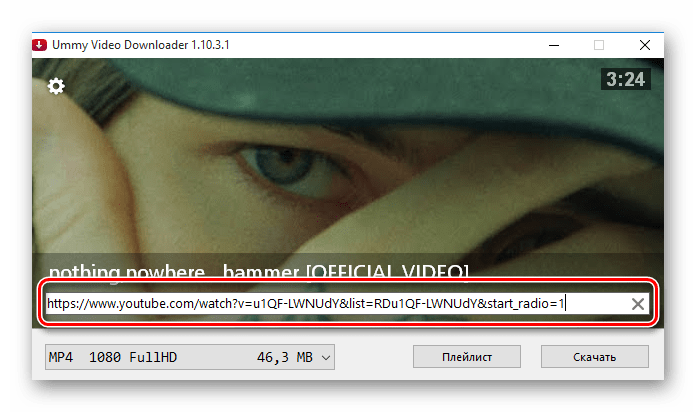
Выберите необходимый вам формат аудиофайла (MP3) и нажмите кнопку «Скачать».
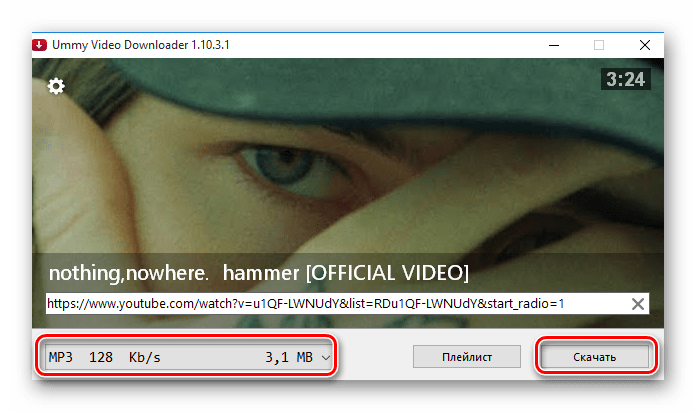
Чтобы найти, куда сохранился полученный файл, просто кликните на значок лупы. В настройках можно поменять папку сохранения на любую другую.
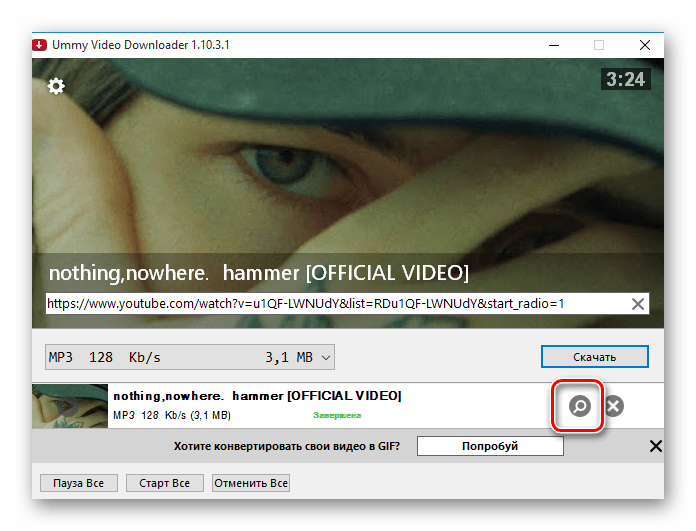
Free YouTube to MP3 Converter
Удобный вариант для преобразования видео в MP3. Возможность конвертирования в остальные расширения можно разблокировать, купив премиум. Отличается от предыдущего варианта низкой скоростью загрузки и продолжительностью конвертирования. Подходит, если пользователь не ограничен во времени ожидания завершения процедуры. Free YouTube to MP3 Converter также умеет сохранять все видео с плейлиста на Ютубе в нескольких форматах.
Онлайн-сервисы рекомендуется использовать для единичных случаев сохранения звука с видео, для частого преобразования в аудиофайл рекомендуется воспользоваться программами, имеющими расширенную функциональность.
Опишите, что у вас не получилось.
Наши специалисты постараются ответить максимально быстро.
Как записать звук из видео в YouTube
В случае с роликами, обитающими на просторах видеохостинга YouTube, всё ещё проще. Чтобы вырезать звук из видео, его даже не требуется скачивать на устройство, достаточно воспользоваться одним из онлайн-сервисов или расширений для браузера, предназначенных, в том числе для скачивания аудио с YouTube. Все они работают по аналогичному принципу:
- На странице онлайн-сервиса вставляем ссылку на видео в соответствующее поле.
- Выбираем нужный формат звука.
- Жмём кнопку, запускающую процесс.
Приведём несколько примеров сайтов, позволяющих скачивать звук с YouTube:
- FLVTO. Конвертер позволяет скачивать и конвертировать звук в различные форматы аудио с популярных ресурсов. Просто вставляем ссылку на видео, выбираем формат и жмём «Конвертировать в… (выбранный формат)».
- FLV2MP3. Сервис также даёт возможность скачивания звука из видеороликов с YouTube, поддерживая формат MP Принцип тот же – вставляем ссылку на видеоролик и жмём «Конвертировать». Если есть необходимость в другом формате аудио, сервис предлагает скачать приложение, поддерживающие также прочие форматы.
- Online Video Converter. Ещё один конвертер, благодаря которому можно скачивать звук в различных форматах. Здесь выполняются аналогичные действия. Нужно указать URL видео, выбрать нужный формат, после чего по желанию можно выполнить дополнительные настройки, выставить качество, а также указать длительность фрагмента. Кнопка «Начать» предполагает начало процесса конвертирования.
Как вариант можно использовать расширения для мобильных браузеров (например, Video Download Helper для Firefox и Яндекс). После установки дополнительного инструмента обозревателя на сайте YouTube появится кнопка, позволяющая скачивать и конвертировать видео.
Как видите, инструментов для извлечения звука из видео на Android предостаточно, и сделать это совсем несложно. Даже если программы не могут похвастать наличием русского языка, все они имеют простой интерфейс, и разобраться в функционале не составит большого труда.
Онлайн-извлечение музыки из видео
Онлайн-сервисы по преобразованию файлов уже давно научились менять видеоформат на аудио без потери качества и каких-либо дефектов. Представляем вашему вниманию три сайта по конвертированию, которые помогут извлечь интересующую музыку из любого видео.
Способ 1: Online Audio Converter
Сайт 123Apps, который и владеет данным онлайн-сервисом, предоставляет множество услуг для работы с файлами. Их фирменный конвертер спокойно можно назвать одним из лучших, ведь он не имеет каких-то лишних функций, прост в использовании и обладает приятным интерфейсом.
Для извлечения аудиодорожки из видео необходимо сделать следующее:
- Загрузить файл из любого удобного сервиса или с компьютера. Для этого нужно нажать на кнопку «Открыть файл».
После добавления видео на сайт выбрать формат аудио, в который оно будет преобразовано. Чтобы сделать это, необходимо кликнуть левой клавишей по нужному расширению файла.
Для того, чтобы установить качество аудиозаписи, нужно использовать «ползунок качества» и выбрать необходимое из представленных битрейтов.
После выбора качества пользователь может задействовать меню «Дополнительно» для более точной настройки своей аудиодорожки, будь то затухание в начале или в конце, реверс и прочее.
Во вкладке «Информация о треке» юзер может задать основные сведения о треке для более лёгкого поиска в проигрывателе.
Когда всё готово, необходимо кликнуть по кнопке «Конвертировать» и дождаться окончания преобразования файла.
После окончания обработки файла остаётся его загрузить, нажав на кнопку «Скачать».
Способ 2: OnlineVideoConverter
Данный онлайн-сервис полностью ориентирован на конвертирование видео в необходимые форматы. Имеет простой и понятный интерфейс и полностью переведён на русский язык, что позволяет работать с ним без проблем.
Для преобразования видеофайла в формат аудио нужно выполнить следующее:
- Для начала работы с файлом загрузите его с компьютера или перенесите его на кнопку «Выберите или просто перетащите файл».
Далее необходимо выбрать формат, в который будет преобразован файл, из выпадающего меню «Формат».
Пользователь также может воспользоваться вкладкой «Дополнительные настройки», чтобы выбрать качество аудиодорожки.
Для того чтобы преобразовать файл после всех действий, нужно нажать кнопку «Начать» и дождаться конца процедуры.
После того, как файл преобразовался в необходимый формат, для его скачивания нажмите кнопку «Загрузить».
Способ 3: Convertio
Сайт Convertio одним своим названием говорит пользователю, для чего он был создан, и со своими обязанностями он справляется отлично, умея действительно преобразовывать всё, что только возможно. Конвертация видеофайла в формат аудио происходит очень быстро, но недостатком данного онлайн-сервиса является то, что он не позволяет настраивать преобразованную музыку так, как нужно пользователю.
Чтобы конвертировать видео в аудио, сделайте следующие действия:
- Выберите форматы файлов, из которого нужно преобразовать и в какой, с помощью выпадающих меню.
Нажмите на кнопку «С компьютера», чтобы загрузить видеофайл на сервера онлайн-сервиса, или же воспользуйтесь другими функциями добавления на сайт.
После этого, кликните по кнопке «Преобразовать» ниже основной формы.
Дождавшись окончания, загрузите преобразованный аудиофайл, кликнув по кнопке «Скачать».
Однозначного фаворита среди всех онлайн-сервисов нет, и можно использовать любой из них для извлечения аудиодорожки из видеофайла. С каждым сайтом удобно и приятно работать, а на недостатки просто не обращаешь внимания — настолько быстро они выполняют заложенную в них программу.
Опишите, что у вас не получилось.
Наши специалисты постараются ответить максимально быстро.
Запись звука из видеоролика на iOS
Через предустановленное приложение iMovies можно отделить аудио от видео, но это довольно сложная процедура. Чтобы не заморачиваться, лучше использовать посторонние приложения для iPhone, которые доступны на App Store. Среди них даже есть бесплатные программы.
Мы бы рекомендовали использовать приложение MP3 Конвертер Плюс, которое работает не только на Айфон, но и Айпад. Это простая программа с интуитивным интерфейсом и бесплатным распространением, то есть в ней есть всё, что нам нужно.
Как отделить звук от видео
- Открываем приложение и разрешаем ему получить доступ к фотографиям и видео.
- Нажимаем на изображение плюса снизу экрана.
- Выбираем место для загрузки видео. Утилита поддерживает загрузку даже с iCloud.
- Находим нужное видео и жмём на кнопку «Add».
- Повторно наживаем на видео внутри приложения и выбираем «Convert».
- Чтобы вытянуть звук, жмём на «Default Mode (mp3)».
Готовый файл становится доступным на вкладке «Преобразованные». Здесь можем прослушать данный файл, поделиться им в AirDrop или отправить сообщением.
Отрицательной стороной приложения является наличие рекламы. Правда, она не сильно мешает и появляется относительно редко. Если купить подписку, реклама больше не появится, а ещё в платной версии появляется доступ к большему количеству форматов.
Как скачать музыку с YouTube на Android
Скачать музыку с Ютуб на Андроид можно через онлайн-сервисы и различные приложения. Что касается первых, то здесь, в принципе, можно использовать те же сайты, что и для компьютера. Но, к сожалению, смартфон — это не ПК и не ноутбук, поэтому использовать некоторые онлайн-конвертеров достаточно проблематично.
Мы рассмотрим лучшие сайты для онлайн-конвертации и скачивания аудио с YouTube. К ним относятся следующие:
- Конвертер Youtube Mp3 (Mp3-youtube.download). Этот сервис легко найти через поиск в Гугле. Алгоритм действий тоже очень простой. Вам нужно зайти на сервис и вставить ссылку на видео с ютуба, которое вам нравится. Конвертировать его и загрузить файл в аудиоформате. На все понадобится всего несколько минут.
- Flvto.biz. Мы уже рассказывали, как скачать песню с Ютуба при помощи этого сервиса на компьютер. Также он подходит для использования на смартфоне. Здесь тоже все просто. Находите видео и копируете ссылку на него. Открываете сайт Flvto.biz и вставляете ссылку в окне поиска. Программа извлечет аудиофайл из видеоролика, после чего вам нужно будет нажать кнопку «Скачать».
- Flv2mp3.by. Это тоже один из лучших сайтов, который позволяет скачать треки с Ютуба за пару минут. Действуйте, как и в предыдущем случае: скопируйте ссылку, откройте сервис и вставьте в окно поиска, нажмите «Конвертируйте». Через несколько секунд, когда процесс конвертации закончится, нажмите «Скачать».
Использование некоторых онлайн-конвертеров со смартфона имеет один недостаток — во время всего процесса на экране будет появляться реклама. Чтобы убрать ее, нажимайте крестик в верхнем углу, чтобы ее закрыть. Если вы будете нажимать «Нет» (или что-то подобное) прямо в окне рекламы, вас сразу переведут на сторонний ресурс. Также разные сайты будут присылать вам запросы на отправку уведомлений. В таких случаях нажимайте «Блокировать».
Вы можете попробовать установить приложение для скачивания музыки с Ютуба, но при этом вам нужно учесть, что найти хорошую программу в Google Play у вас не получится. Дело в том, что Гугл запрещает скачивать видео- и аудиофайлы с таких ресурсов, поэтому и не разрабатывает свои программы для этого.
Самостоятельно в поисковиках вы можете найти:
YouTube Downloader for Android.
Эти приложения помогут вам в конвертации и загрузке музыки. Но мы рекомендуем пользоваться онлайн сервисами. Это удобно, безопасно и не требует дополнительных установок. К тому же, практика показывает, что большинство пользователей предпочитают именно этот метод.
Чтобы прослушивание скачанной музыки на смартфоне было комфортным, используйте рекомендации из статьи Лучшие аудиоплееры для Android
Как извлечь музыку из видео с ютуба
Естественно, не всегда определенное видео может находится на вашем жестком диске, но оно наверняка есть на ютубе. Теперь нам не нужно отдельно скачивать видео с ютуба, а затем конвертировать в аудио. Теперь все можно сделать напрямую.
4K Download Online
Несмотря на то, что данный сервис полностью на английском языке, он очень прост в использовании. И несомненным его достоинством является то, что он може вырезать музыку из вконтакте, а те только с youtube.
- Зайдите на нужный ролик с ютуба или вконтакте и скопируйте ссылку из адресной строки.
- Теперь зайдите на сам сервис и вставьте скопированную ссылку в специальную строчку, при этом не забыв выбрать формат, например mp3. После всего этого нажмите Download.
- Теперь остается только ждать, пока сервис подготовит аудио для скачивания. А когда всё закончится, смело нажимайте на значок с облачком, после чего аудиофайл резко полетит в папку «Загрузки».
Из недостатков я выделил бы лишь довольно долгое ожидание по сравнению с другими подобными сервисами, а также ограниченное число конвертаций в день. То есть, извлечь музыку из видео через этот сервис вы сможете не более чем 10 раз в сутки.
Flvto
Еще один качественный онлайн экстрактор, который создан для того, чтобы извлечь звук из видео на youtube. Всего в пару нажатий вы сможете заполучить себе чистую аудиодорожку из видео.
- Зайдите на сайт flvto.biz и вставьте скопированную из ютуба ссылку в специальную строку. После этого убедитесь, что выходной формат стоит MP3, а не mp4, после чего нажмите «Конвертировать».
- Дождитесь, пока конвертация файла дойдет до 100 процентов, после чего нажмите на кнопку «Скачать». Файл начнет автоматически загружаться на ваш компьютер.
Как извлечь музыку из видео при помощи программ
С помощью программ можно быстро извлечь и аудио и видео дорожки любых размеров.
Для этих целей подойдет бесплатная программа Freemake Video Converter.
Достаточно перейти на сайт и нажать зеленую кнопку «».
Работать с программой очень просто:
Жмете кнопку «Видео» и выбираете видеофайл на своем компьютере
Как только файл загрузится, выбираем внизу «МР3» и нажав на голубую кнопочку с тремя точками, указываем место сохранения аудиофайла.
В следующем окне вы увидите процесс извлечения аудиофайла
Чтобы открыть файл формата «DVD» необходимо нажать кнопку «DVD».
Чтобы вытащить только фрагмент звука, то необходимо нажать справа на кнопку с ножницами и обрезать необходимый кусок видео.
Если вы хотите извлечь звук прямо с сайта Ютуб и других видеохостингов, то придется купить ключ этой программы.
Для того чтобы извлекатькачественную аудиодорожку необходимы специальные программы для каждого формата отдельно.
Другие программы для извлечения звука из видео
Бесплатная программа Free Audio Editor. Во время установки снимите галочку с установки браузера Опера и ответьте на 5 вопросов. Если у вас на компьютере хороший антивирусник, то он может не пропустить установку из-за встроенной рекламы. Тут уже решайте сами.
Еще одна бесплатная программа Free Video to MP3 Converter. При установке программы снимите галочки с дополнительного софта, иначе на ваш компьютер установится еще куча дерьма. Что поделаешь? За бесплатность надо платить хоть чем-то.
Бесплатная программа Pazera Free Audio Extractor
Бесплатная программа VLC Media Player
Для извлечения звука из фильмов и клипов высокого качества – MKV подойдет программа MKVToolNix.
Как извлечь музыку из видео при помощи браузера Chedot
В браузере Chedot встроен хороший плагин при помощи которого можно легко извлечь звуковой файл из видео на хостинге Ютубе.
Как только вы выберите видео на Ютубе и выберите вверху справа оранжевый значок с логотипом Ютуб.
Появится небольшое окошко в котором можно выбрать что скачать: видео или аудио файл.
Как извлечь звук из видео онлайн
Этот способ не требует установки сторонних программ на свой компьютер, достаточно загрузить видео на специализированный сервис и через пару скачать готовую аудиофайл на свой компьютер. Это видео должно быть на вашем компьютере или на облачном хранилище Google Drive.
Одним из таких сервисов является Audio Extractor. На нем можно не только извлечь звук из видео, но обрезать его, соединить песни, записать звук, и конвертировать его в другой формат.
Для того, чтобы извлечь звук из видео:
- Нажмите на большую голубую кнопку с надписью «Открыть видео» и выберите файл.
- Ниже выберите формат аудио-файла, который будет на выходе. По умолчанию файл будет в формате «mp3».
- Нажмите кнопку «Конвертировать».
Если вы храните свои файлы в облачном хранилище гугла, то нажмите на ссылку Google Drive.
По окончании конвертации появится кнопка «Скачать», кликнув по которой можно сохранить готовый аудиофайл на своем компьютере.
Вот таким образом можно извлечь музыку из видео.
Удачи!








